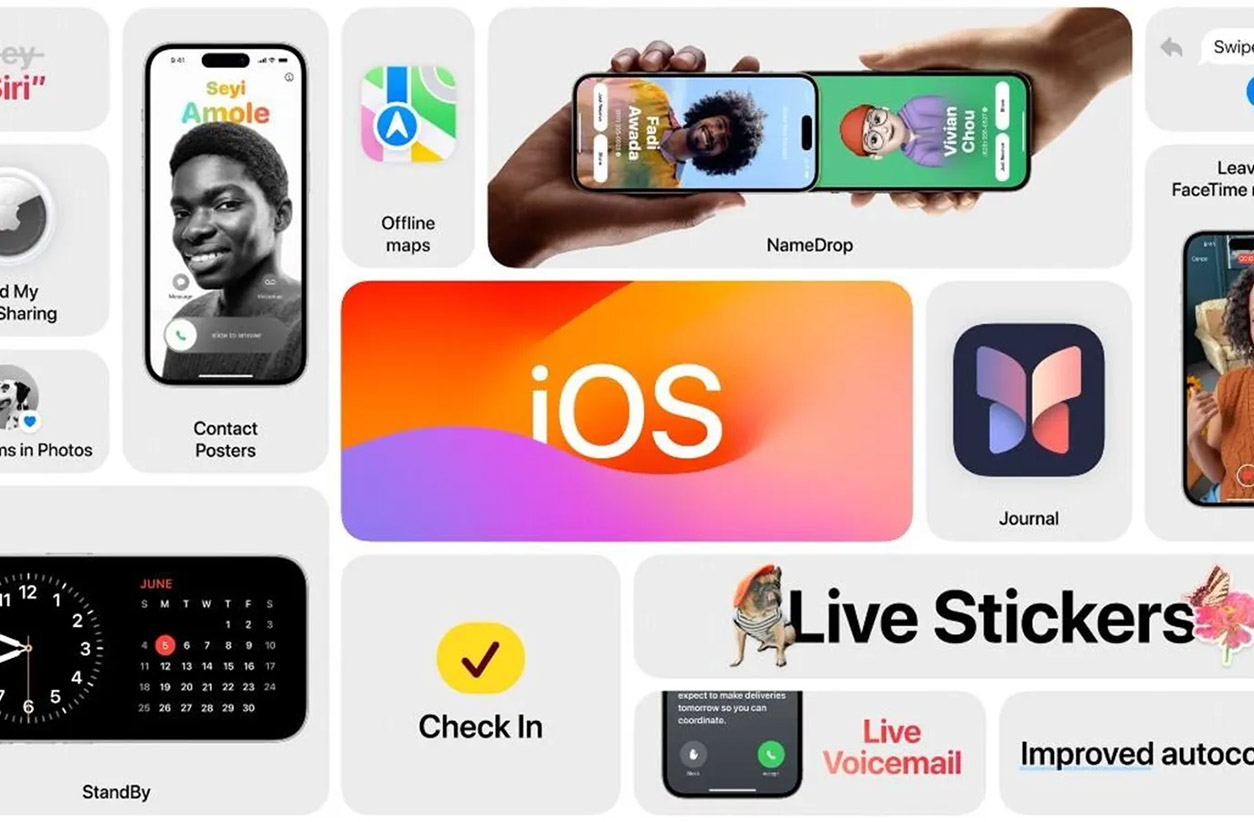Розширені можливості iPad
Планшет від Apple – не просто збільшена версія iPhone. Він має цілу низку переваг, скориставшись якими можна покращити свою продуктивність у роботі, а також чудово проводити вільний час у компанії улюблених фільмів, серіалів та книг.
Читай також: Все, що потрібно знати про iPad у 2023 році. Або iPad як головний робочий інструмент
Про те, як використовувати «яблучний» гаджет як другий монітор, який iPad краще підійде для малювання, як скачати фільми на iPad і як завантажувати друковані та аудіо видання на свій планшет, розповім у цій статті. Поїхали!
Скачування відео на iPad
Одне з головних призначень «яблучного» планшета – перегляд усілякого відеоконтенту в дорозі або там, де немає інтернету. Але спочатку необхідно завантажити цей контент. Ось кілька найпростіших способів.
Комп'ютер та дріт
Для завантаження даних на iPad скористайся програмою Finder на Mac або iTunes на ПК з Windows. Тобі також знадобиться відеоплеєр для подальшого перегляду контенту. Можно завантажити VLC.

Далі підключи планшет до комп'ютера за допомогою кабелю. Запусти Finder або iTunes та знайди підключений пристрій у бічному меню. Потім відкрий розділ «Файли» і перетягни відео з комп'ютера до вибраного програвача. Те ж саме можна зробити за допомогою Wi-Fi.
Хмарний сервіс
Перевага такого способу полягає в тому, що ти можеш дивитися фільм як прямо з хмари, так і завантаживши його на свій планшет. А ще, якщо у твого iPad невеликий об'єм накопичувача, немає потреби забивати його відеоконтентом, яке завжди можна дістати з хмари.
Браузер Safari
З деяких пір завантаження файлів прямо через браузер Safari стало реальністю. Раніше для цього потрібно було встановлювати сторонній браузер або спеціальну утиліту.
Все, що потрібно знати про iPad у 2023 році
По мірі завантаження індикатор процесу відображатиметься біля адресного рядка. Для перегляду в меню «Поділитися» надішли відео у вже встановлений плеєр.
Скачування книг на iPad
У твоєму планшеті є вбудований застосунок «Книги». У ньому можна читати завантажені книги, куплені в магазинах, і навіть слухати аудіокниги. І хоч це одна з найкращих читалок у всьому App Store, вона не позбавлена недоліків. Головний її мінус – підтримка лише двох форматів книг: PDF та ePUB. Однак контенту в цих форматах все одно багато.
Читай також: ТОП 5 iPad 2023. Найкраще рішення для активного способу життя
Перед тим, як закачати книги на iPad, відкрий браузер Safari і введи у пошуковому запиті, наприклад, «ePUB» у зв'язці з назвою книги або автором. Або просто вбий адресу ресурсу з книгами. Вибери книгу в одному з двох доступних форматів та натисни «Завантажити». Після закінчення скачування натискаєш «відкрити в Книги». Приємного читання на iPad!
iPad як другий монітор
Можливості планшета від Apple не обмежуються тільки споживанням контенту. Його сміливо можна використовувати як додатковий екран для твого Mac або ПК. Ця фішка iPad дає безліч переваг як у роботі, так і в розвагах. Ось тільки деякі з них:
- збільшення загальної продуктивності під час запуску великої кількості застосунків;
- дублювання екрана ноутбука, наприклад, під час презентації;
- додатковий робочий стіл для кращої наочності під час відкриття кількох вкладок;
- для ігор, як панель інструментів чи ще одна мапа.
Безумовно, є інші плюси такого використання «яблучного» планшета, оцінити які ти зможеш самостійно. Ну а я перейду до вказівок створення пари iPad – ПК.
До ПК на Windows
Почну зі стороннього розробника, а саме компанії Microsoft. І розповім про те, як використовувати iPad як другий монітор Windows. Для цього існує спеціальний застосунок Duet Display, який працює бездоганно. Не дарма він найбільше продається в США, Японії, Великобританії, Німеччині та ще 17 країнах світу і вважається найкращим софтом для iPad у своєму класі.
Отже, перше, що потрібно зробити, – це скачати Duet Display на планшет і ПК з Windows. А потім установити iTunes на свій комп'ютер і запустити у фоновому режимі. Ця програма може бути потрібна для стабільного з'єднання з пристроєм. І, нарешті, підключи iPad до ПК за допомогою кабелю Lightning, щоб усе працювало без затримок.
А тепер про те, як налаштувати Duet Display:
- Після того, як ти скачав застосунок на свій iPad з App Store, відкрий його, натисни «Далі», а потім «Прийняти політику конфіденційності».
- Зареєструйся в програмі або пропусти цей пункт, натиснувши «Підключитися» у нижньому лівому кутку.
- Натисни «OK», щоб дозволити програмі використовувати Bluetooth.
- Після встановлення Duet Display на ПК, перезавантаж машину, натиснувши «Так» у спливаючому вікні.
- Після підключення iPad до ПК за допомогою кабелю Lightning відкрий програму Duet Display на ПК і вибери «Ні» у спливаючому вікні «Діагностика».
Ти можеш вибрати «Так», але тоді твій планшет наступного разу буде автоматично підключатися до бездротової мережі. Проте краще задіяти дріт, щоб з'єднання працювало без втрат.
Готово! iPad став другим монітором для ПК із Windows. І ще, дротовий режим надає переваги встановлення максимальних налаштувань на планшеті. А все тому, що не потрібно паритися про зарядку пристрою, адже вона здійснюється за допомогою комп'ютера. Тепер ти можеш встановити максимальну частоту кадрів та роздільну здатність екрану. Все для продуктивної роботи!
До комп'ютера Mac
В екосистемі Apple iPad як другий монітор для Mac не вимагатиме від тебе встановлення додаткового програмного забезпечення. Функція Sidecar, доступна в MacOS, максимально спростить завдання. За допомогою неї ти зможеш переміщати вікна комп'ютера Mac на iPad, використовувати бічне меню iPad, жести Multi-Touch, а також вивести панель TouchBar на екран планшета, навіть якщо на Mac вона відсутня.
Але є й низка вимог до системи. Для використання Sidecar потрібно macOS Catalina або новіше, а iPad має бути сумісним з iPadOS 13 і більше. Повний список вимог можна дізнатися на сторінці підтримки Apple.
iPad для малювання
З появою Apple Pencil «яблучний» планшет став таким собі багаторазовим полотном та справжньою знахідкою для художників, ілюстраторів та дизайнерів. Але який iPad вибрати для малювання?
В цей час деякі актуальні моделі планшетів від Apple підтримують «магічний олівець» першого покоління, а деякі другого. Тож у чому різниця між Apple Pencil 1 і Apple Pencil 2?
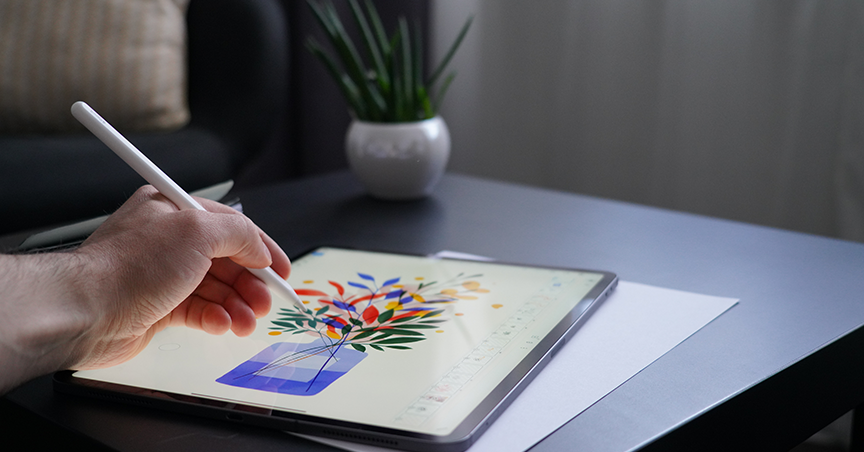
Минулого року з'явилася унікальна функціональна зміна для Apple Pencil 2, яка доступна тільки для моделей з чіпом M2: iPad Pro 12,9 дюйма (6-покоління) та iPad Pro 11 дюймів (4-покоління). Нова функція отримала назву «Наведення олівця». Завдяки їй при піднесенні олівця до поверхні дисплея з'являється віртуальний курсор, який показує точне місце дотику кінчика стилуса.
Є ще одна опція – перемикання інструментів подвійним тапом, яка спрацьовує лише у зв'язці з функцією «Наведення олівця». Тобто, якщо відвести олівець від екрану та тапнути двічі, інструмент не перемкнеться.
Читай також: Аксесуари для iPad - що вибрати? Від базових до розширених
Тепер ти можеш писати, створювати ескізи та ілюстрації з ще більшою точністю, а також переглядати, як поєднуються акварелі перед початком процесу створення малюнка. Функція «Наведення олівця» працює не тільки для малювання, але й з усіма елементами в операційній системі, збільшуючи чи виділяючи їх. Аналогічно мишці або TrackPad. Зручний бонус!
І, нарешті, Apple Pencil 2 можна кріпити за допомогою вбудованого магніту прямо до планшета, а для його підключення і підзарядки не потрібен дріт. Це якраз той випадок, коли ніщо не повинно відволікати тебе від улюбленого заняття малювання!
Я навів лише деякі можливості твого iPad. А які ти використовуєш у роботі, навчанні чи на відпочинку?
Читати наш блог у Telegram